有时遇到一些特殊情况,需要我们对电脑磁盘进行格式化。但是硬盘无法格式化,这时我们应该怎么进行操作?你可以根据下面的操作,通过磁盘的创建权限,或者通过磁盘管理来进行格式化,一起来看看下面的简单操作!

一、格式化硬盘的方法
遇到这种情况:磁盘格式化不了怎么办?首先我们可以检查是不是权限问题。如果你的电脑没有使用管理员程序登录,是无法进行硬盘格式化的。具体操作,可以参考如下:
演示机型:联想笔记本E450
系统版本:Windows 10
方法一:
步骤1:鼠标右键你需要进行格式化的磁盘,点击【属性】;
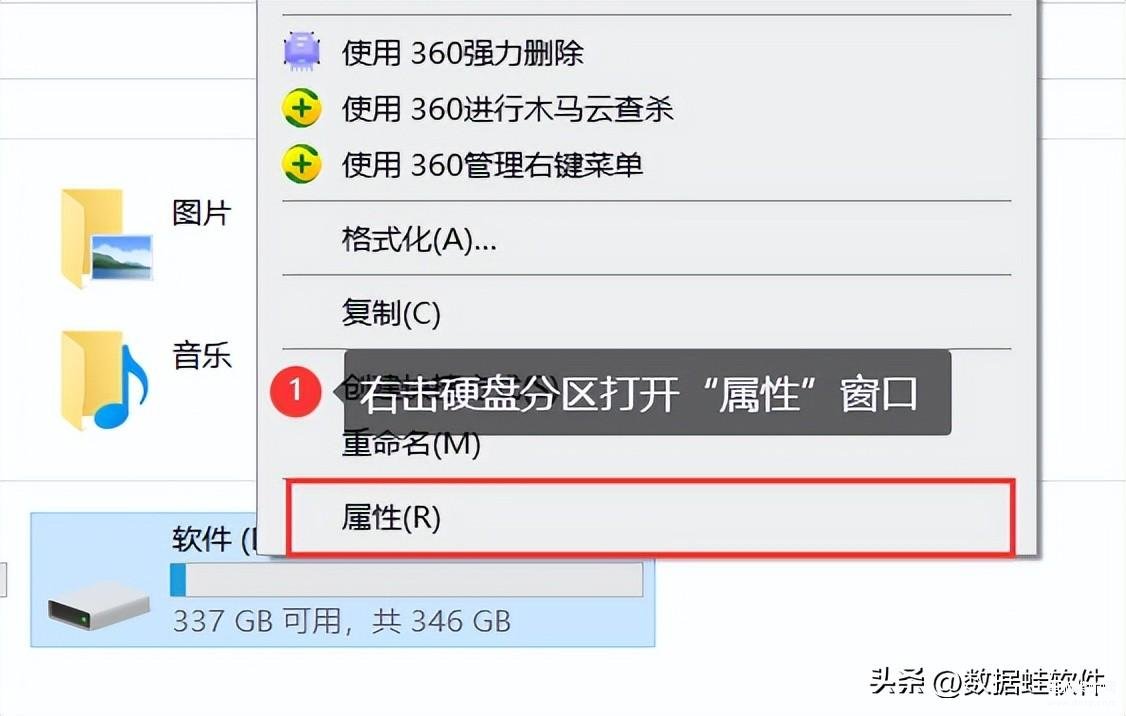
步骤2:在打开的窗口,切换到【安全】页面,再点击【编辑】;
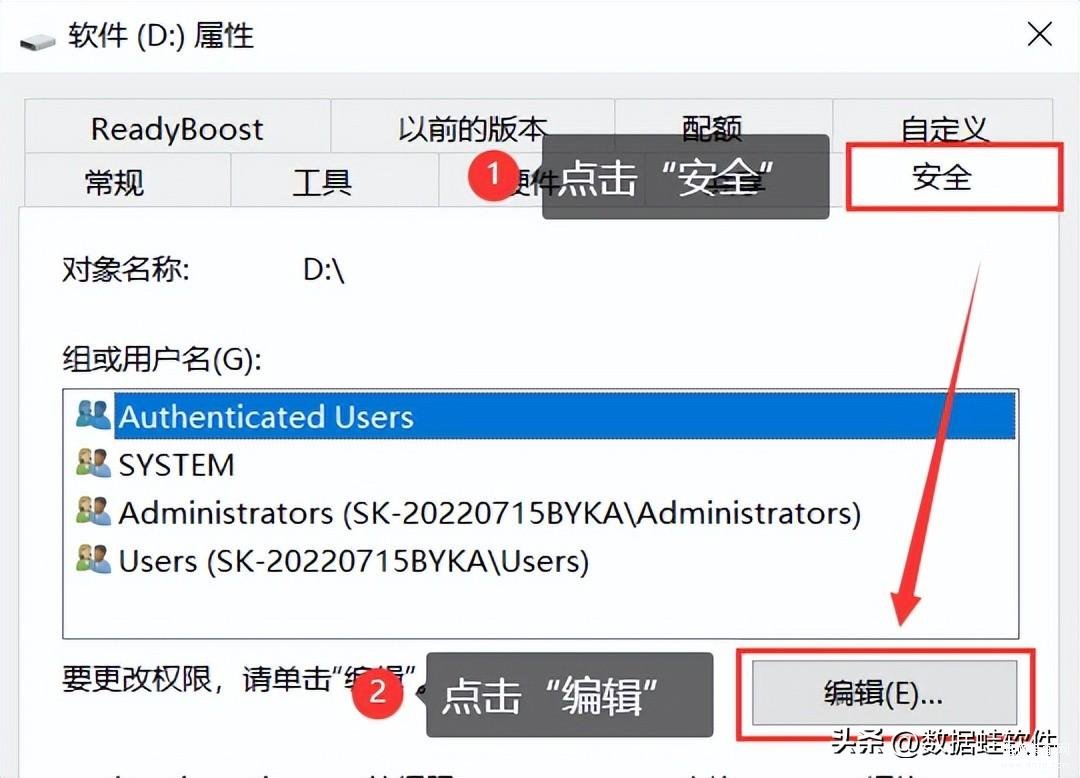
步骤3:之后选择【添加】;
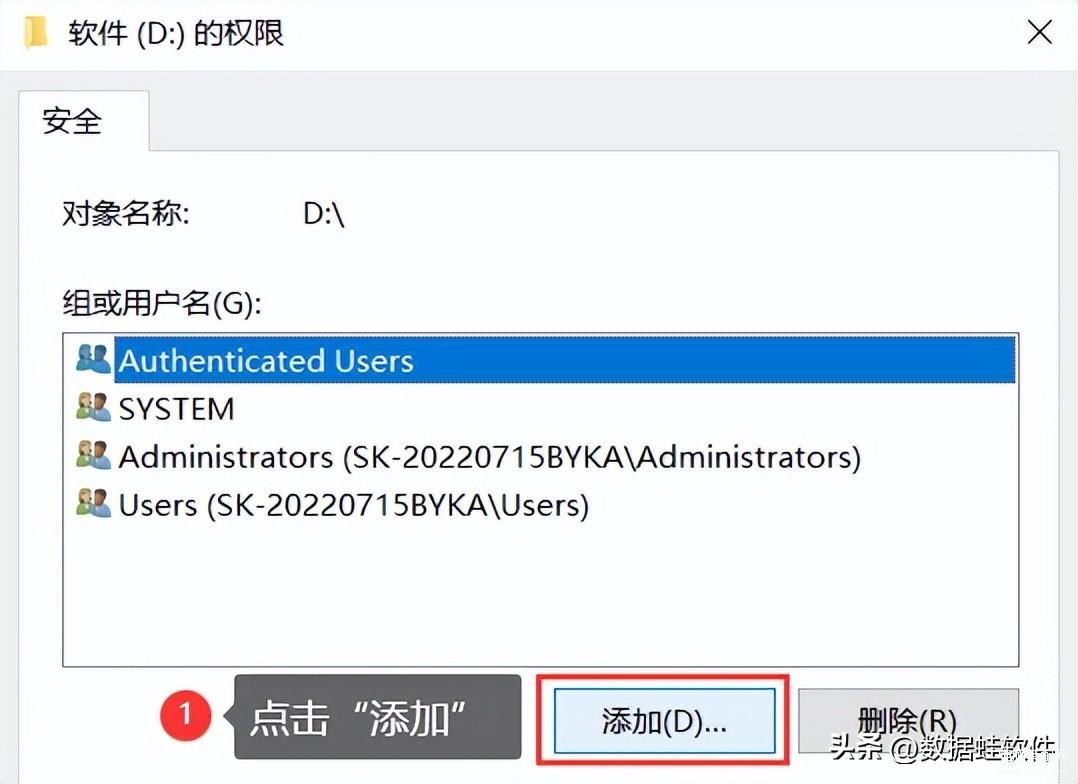
步骤4:在【添加】的页面输入【everyone】,单击【确定】来扩大权限,之后就可以格式化硬盘了。
备注:磁盘格式化之前要做好重要数据的备份。
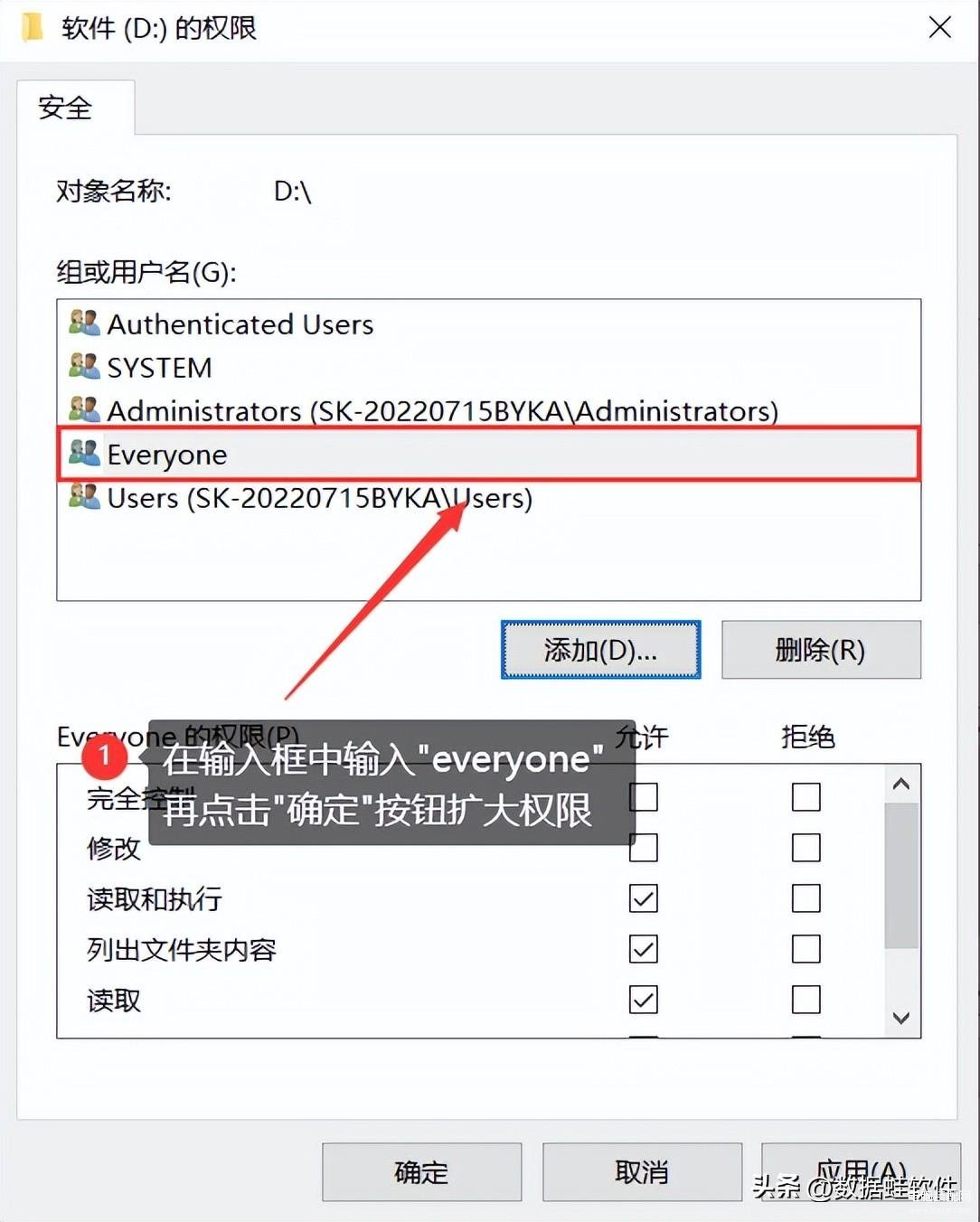
除了第一个方法,你还可以通过磁盘管理来进行格式化。具体操作如下:
方法二
步骤1:鼠标右键【此电脑】,单击【管理】;
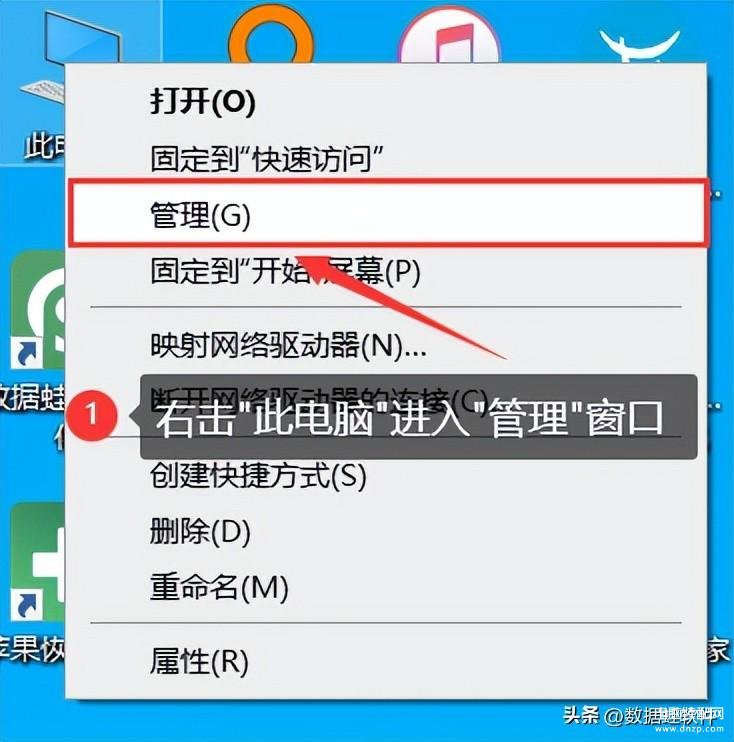
步骤2:在打开的窗口左侧,找到【磁盘管理】并单击它。之后在右侧找到你要格式化的磁盘,右键选择【删除卷】;
步骤3:删除之后,磁盘就会变为绿色。这时再右键这个磁盘,选择【新建简单卷】,按照下面的提示来操作即可。
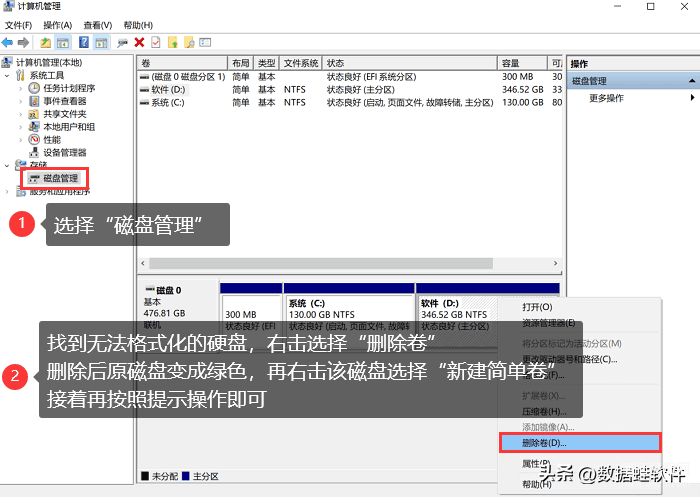
二、恢复数据的方法
如果你在进行格式化磁盘前,忘记对重要的数据进行备份,不小心格式化了硬盘怎么恢复?可以使用【数据蛙数据恢复专家】来找回丢失的数据。该软件不仅可以恢复硬盘数据,还可以恢复分区问题、回收站、存储卡、闪存驱动器、系统崩溃等多种场景的数据恢复;它还支持NTFS,FAT16,FAT32,exFAT,EXT等多种文件系统。
数据恢复专家软件下载链接:
https://www.shujuwa.net/shujuhuifu/
演示机型:联想笔记本E450
系统版本:Windows 10
软件版本:数据蛙数据恢复专家3.1.6
步骤1:打开该软件,选择所有的文件类型,接着选择文件所丢失的磁盘。选择完成,就可以开始【扫描】了。
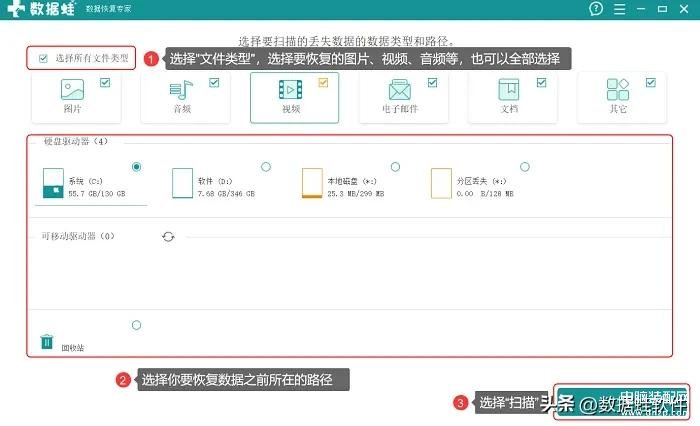
步骤2:第一次扫描没有找齐数据,就点击【深度扫描】来搜索更多数据。第二次扫描结束,就可以选择文件了,只需选择你需要恢复的文件即可。选择完成,就可以点击【恢复】。之后根据提示,选择保存的位置。
备注:恢复页面的右上角有【切换视图】的窗口,可以根据实际情况来选择。
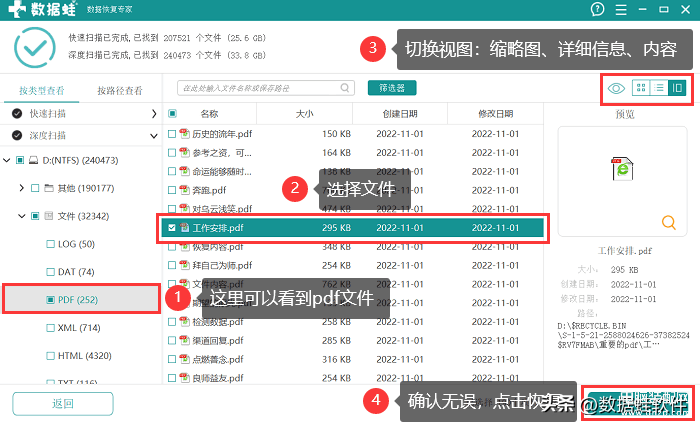
讲解到这里,以上就是解决硬盘无法格式化的方法,以及误格式化数据后,我们该使用什么方法来恢复数据。但是你需要了解的是,不是所有格式化的数据都是可以恢复的,特别是那些原始数据已经被覆盖,这样的情况数据恢复是很难成功的!所以格式化数据之前,我们一定要做好备份!








